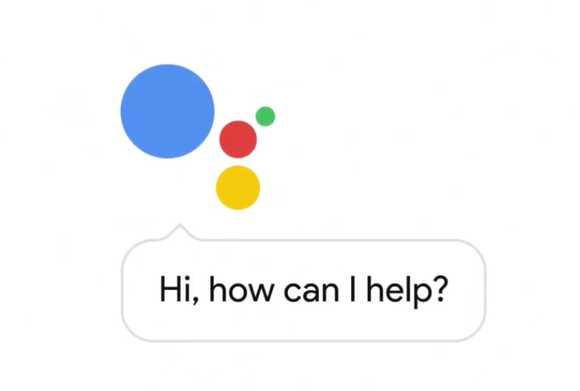Los asistentes personales, independientemente de si se trata de Cortana, Alexa o Google Assistant plantean un problema de conducta, las personas no quieren hablar en voz alta con ellos. En el caso del Google Assistant esto va más lejos. Aunque interactuemos con el asistente escribiendo y pulsando botones sobre la pantalla, es posible que sin que lo pensemos se ponga a hablar, un problema que puede propiciar situaciones incómodas. Google planea silenciarlo.
¿Cómo callar a Google Assistant?
El tutorial ha aparecido en la versión en inglés de la documentación del Google Assistant. En ella, dentro del mismo apartado que nos enseña a cambiar la voz de nuestro asistente, se hace mención a un método con el que silenciarlo. Con este ajuste activo, Google Assistant solo usará su voz cuando estemos en modo manos libres.
¿Cómo desactivar la salida de voz para Google Assistant?
Tiempo necesario: 1 minuto.
Antes de comenzar con la traducción del tutorial, es necesario destacar que al momento de escribir este artículo no hemos podido usarlo ya que parece que este ajuste todavía no se encuentra disponible. Si quieres intentarlo el proceso es el siguiente:
- Abrimos el asistente de Google, ya sea abriendo la aplicación o diciendo “OK Google”.
- En la parte inferior derecha de la pantalla pulsamos sobre el icono de una brújula.
Si no has configurado todavía la detección de voz o te aparece un recuadro azul en la parte inferior de la pantalla tendrás que completar antes dicho proceso para que la brújula aparezca.
- En la parte superior derecha pulsamos sobre nuestra imagen de perfil.
- Pulsamos sobre “Ajustes” en el menú que se ha abierto.
- Pulsamos sobre “Asistente”.
- Aquí tendría que aparecernos la opción “Salida de voz”.
- Cambiamos su valor a “Solo manos libres”